Cum de a limita viteza de pe router examina cele două metode

dispozitive de interfață
Opțiunea care îndeplinește problema considerată este furnizat de obicei în interfața de orice router. In exemplele de mai jos, utilizează o interfață grafică dispozitive TP-Link. De fapt, această companie a transformat web-interfata nu este cea mai ușoară, dar este foarte bine structurată. Trebuie să se stabilească o limită pentru primirea și transmiterea datelor, dar nu pentru toți utilizatorii dintr-o dată, dar pentru unii abonat particular. Apoi am ajuns la un grup de file, numit «Bandwidth control»:
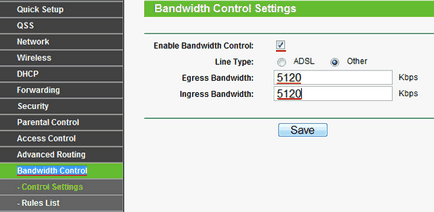
Pe «Setări control», care se deschide primul curs de schimb reglementat, pentru toate dintr-o dată, adică, capacitatea canalului de Internet. Setați viteza de descărcare (Ingress) și valoarea ratei de rentabilitate a datelor (Egress), apoi faceți clic pe «Salvare».
Limita de viteză în rețea LAN
Listă Tab DHCP Client
Notați valoarea dorită în frunze, deoarece acesta va trebui să introduceți de la tastatură. În cazul în care au apărut dificultăți, treceți la pasul următor.
Fiind într-un grup de file «DHCP», faceți clic pe link-ul de «Adresa» Rezervare:
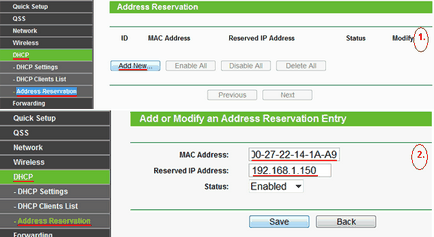
A fost ultima etapă. Deschideți «Lățimea de bandă de control» tab -> «Lista Reguli». Aici este necesar să apăsați «Add New»:
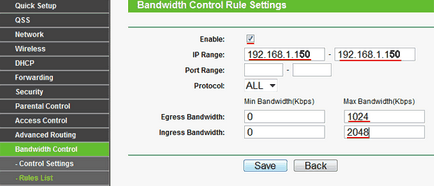
Desigur, trebuie să completați «Engress Bandwidth» și «Ingress Bandwidth» (viteza limită foarte), și apoi faceți clic pe «Salvați». Puteți verifica dacă viteza de descărcare și impactul este acum limitat, și numai un singur abonat.
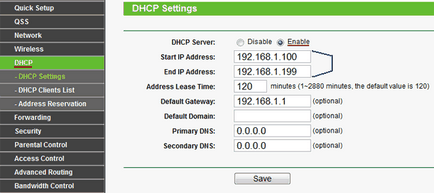
medalion „Setări DHCP“
Apoi te duci la fila «Bandwidth control» -> «Lista Reguli», apăsați «Add New» ... În general, totul este la fel ca în capitolul precedent. Numai câmpul în «IP Range» solicita să completați un mod diferit:
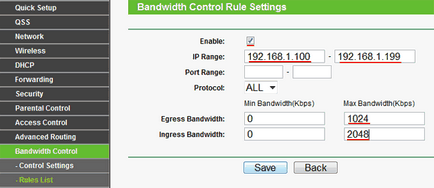
Amintiți-vă că fiecare dintre filele pe care le faceți clic pe «Salvați», și numai în cazul în care modificările să aibă efect.
Rețea fără fir, limita de viteză
Tot ceea ce se spune mai sus se aplică segmentul LAN cu fir și la segmentul de Wi-Fi. Aceasta este, router-ul nu face nici o distincție între abonați prin cablu și wireless, atunci când este vorba de limitarea traficului. Dar, mai presus de toate, în „rețeaua wireless Setări avansate“ este un parametru numit «TX Rate». Punerea în practică a valorii în mod explicit, va limita rata de recepție (care se referă la transmiterea de date în direcția de la router).